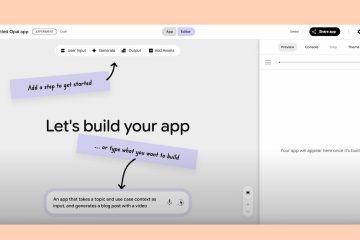Windows 10 および 11 では設定アプリが主力ですが、Windows の最も便利で高度なオプションのいくつかにアクセスするには、依然としてコントロール パネルが必要です。非常に重要なアプリケーションであるため、コントロール パネルの開き方を学ぶことは必須のスキルです。この記事では、Windows 10 および 11 でコントロール パネルを開く 8 つの方法を紹介します。早速始めましょう。
注: 以下このメソッドは Windows 10 および 11 で動作することがテストされています。
コントロール パネルを開く方法
1. [スタート] メニューからコントロール パネルを開きます
コントロール パネルは中央にありませんが、[スタート] メニューから利用できます。
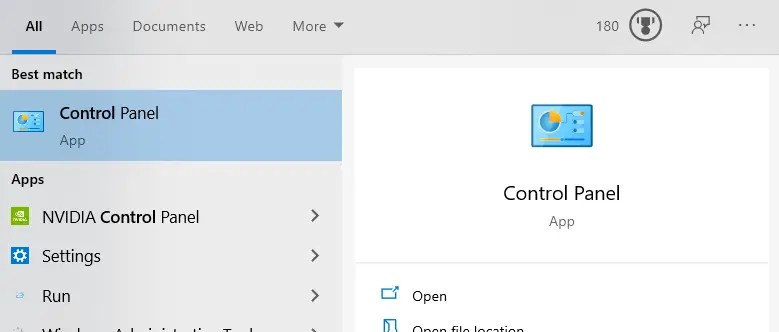 を押してスタートメニューを開きます。 Windows キー。コントロール パネルを検索します。一番上の結果をクリックして、コントロール パネルを開きます。
を押してスタートメニューを開きます。 Windows キー。コントロール パネルを検索します。一番上の結果をクリックして、コントロール パネルを開きます。
結果をクリックすると、すぐにコントロール パネル ツールが開きます。頻繁に開く場合は、[スタート] メニューの [コントロール パネル] 結果を右クリックし、[スタートにピン留めする] を選択して、スタート メニューにピン留めすることができます。
2. 「コントロール パネル」の実行コマンドを使用します
ほとんどの組み込みアプリケーションと同様に、実行コマンドを使用できます。方法は次のとおりです:
Windows キー + R を押して「ファイル名を指定して実行」を開きます。「ファイル名を指定して実行」ウィンドウにコントロール パネルを入力します。OK をクリックするか、 Enter キー。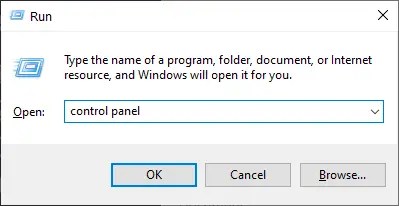
ボタンをクリックすると、Windows はすぐに [コントロール パネル] ウィンドウを起動します。
3.ファイル エクスプローラーからコントロール パネルを開きます
他のアプリケーションと同様、コントロール パネルにも exe ファイルがあります。つまり、それをダブルクリックすると、コントロール パネル ウィンドウが起動します。
ファイル エクスプローラー内のコントロール パネルの exe ファイルの場所は、C:\Windows\System32 です。
これらの手順に従う必要があります。
Windows キー + E を押してファイル エクスプローラーを開きます。C:\Windows\System32 に移動します。 > フォルダー。control.exe ファイルを見つけてダブルクリックします。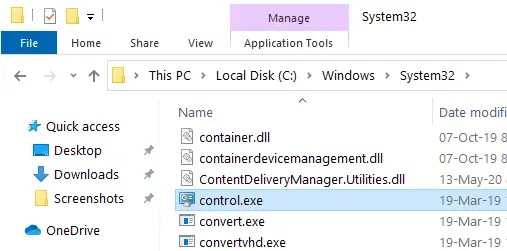
ファイルをダブルクリックすると、他のコントロール パネルと同じようにコントロール パネルが起動します。プログラム。
4.設定アプリを使用してコントロール パネルを起動する
設定アプリから直接コントロール パネル ウィンドウを開くこともできます。奇妙に思えますが、機能します。
Windows キー + I を押して設定アプリを開きます。検索バーに「コントロール パネル」と入力します。結果のリストで、[コントロール パネル] オプションをクリックします。 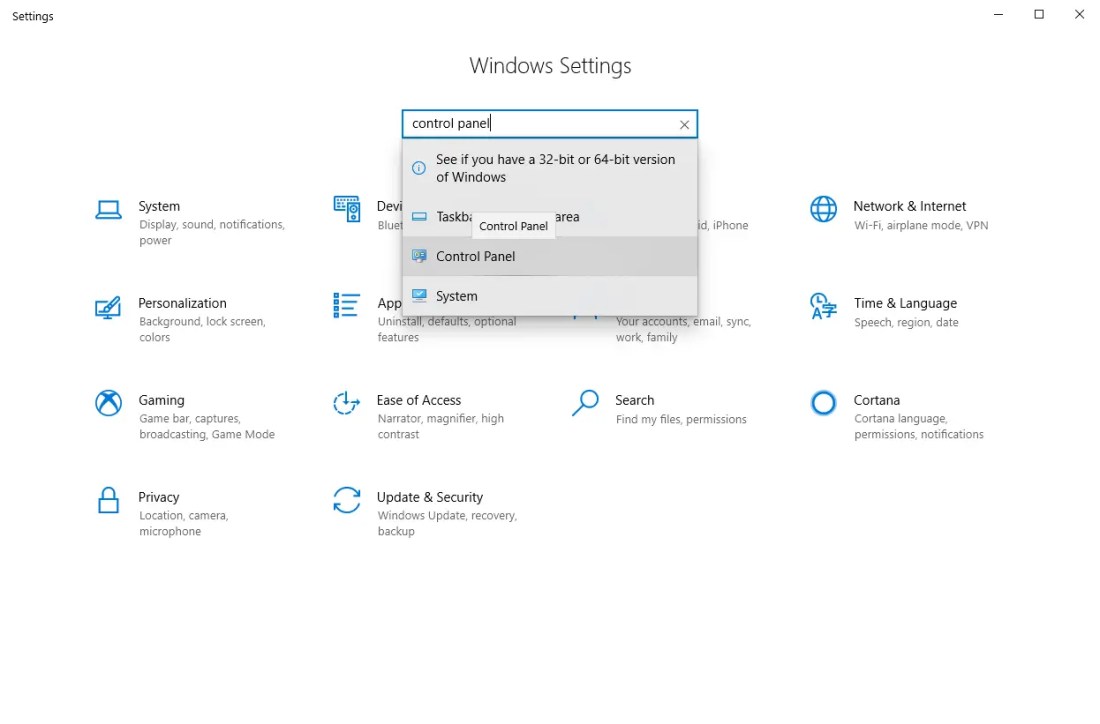
それだけです。オプションを選択するとすぐに、設定アプリがユーザーに代わってコントロール パネルを起動します。
5.コントロール パネルのデスクトップ ショートカットを追加する
素早く簡単にアクセスしたい場合は、コントロール パネルのデスクトップ ショートカットを作成することもできます。
Windows キー + I を押して開きます。設定アプリ。個人設定 > テーマ ページに移動します。デスクトップ アイコン設定 オプションをクリックします。 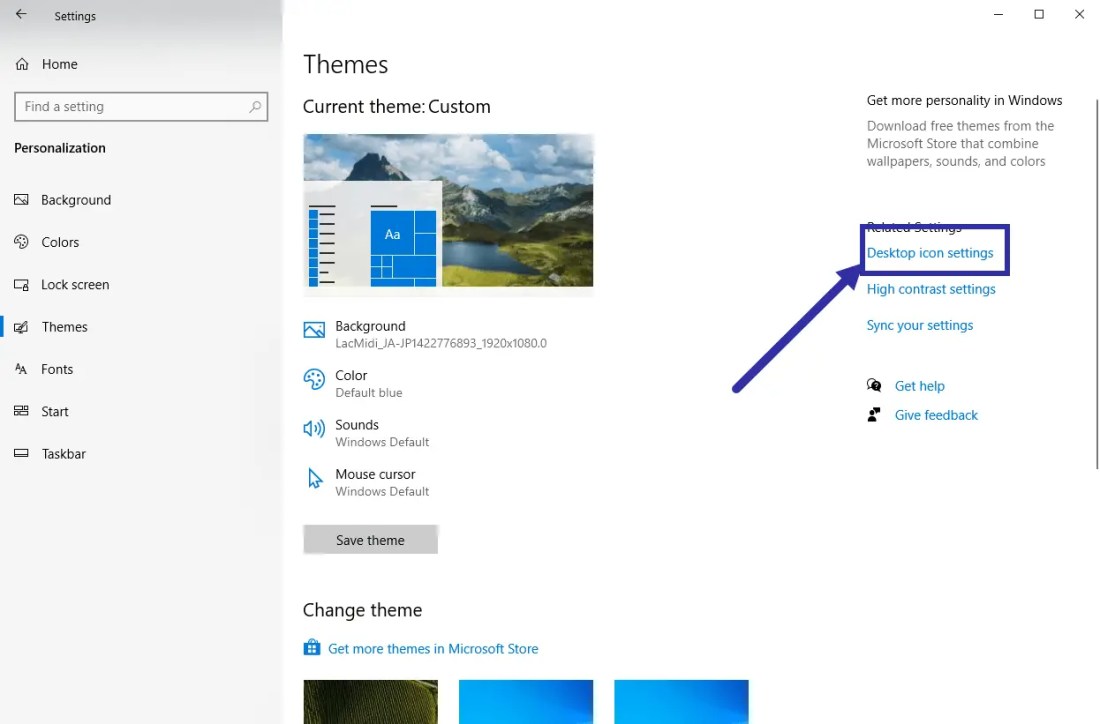 デスクトップ アイコン セクションで、コントロール パネル チェックボックスを選択します。OK ボタンをクリックします。
デスクトップ アイコン セクションで、コントロール パネル チェックボックスを選択します。OK ボタンをクリックします。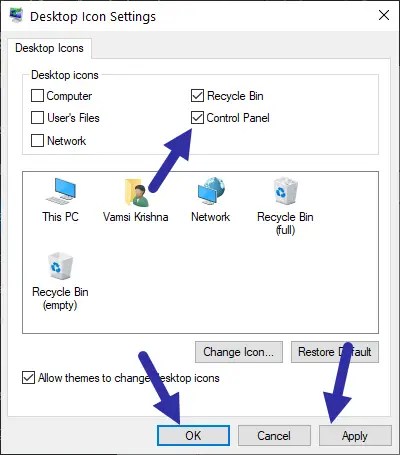
以上です。コントロール パネルのショートカットがデスクトップに追加されます。今後は、デスクトップのショートカットをダブルクリックするだけでコントロール パネルを開くことができます。
6.コントロール パネルをタスクバーに固定する
デスクトップ ショートカットを追加してコントロール パネル ツールを開くことができるのと同じように、コントロール パネルをタスクバーに固定することもできます。これにより、必要なときにいつでもコントロール パネルを簡単に開くことができます。
スタート メニューを開きます。コントロール パネル を検索して開きます。右-[コントロール パネル] の結果をクリックします。[タスクバーにピン留めする] オプションを選択します。
これで完了です。このオプションを選択するとすぐに、コントロール パネル アイコンがタスク バーに固定されます。クリックするとコントロール パネルが起動します。
7.コマンド プロンプトまたは PowerShell を使用してコントロール パネルを開く
Windows のほとんどの機能と同様、コマンド プロンプトまたは PowerShell ウィンドウで簡単なコマンドを使用してコントロール パネルにアクセスできます。
Windows を右クリックします。タスクバーにロゴが表示されます。[ターミナル] または [Windows PowerShell] オプションを選択します。コマンド ライン ウィンドウで「コントロール パネル」と入力し、Enter キーを押します。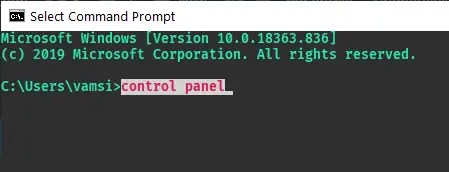
すぐにコマンドを実行すると、コマンド ライン ツールがコントロール パネルを起動します。
管理者としてコントロール パネルを開きたい場合は、ターミナルまたは PowerShell ウィンドウを管理者として開き、コントロール パネルを実行します。 コマンド。
8.タスク マネージャーを使用してコントロール パネルを起動します
タスクバーを右クリックし、タスク マネージャーを選択します。プロセスタブに移動します。新しいタスクの実行 をクリックします。 オプション。タスクの実行ウィンドウに「コントロール パネル」と入力します。OK をクリックします。
この操作により、管理者権限でコントロール パネルが即座に開きます。
これで完成です。上記のいずれかの方法を使用すると、必要なときにいつでも簡単にコントロール パネル ツールを開くことができます。この記事が気に入ったら、「コマンドを実行して個別のコントロール パネル アプレットまたはツールを開く」を参照してください。